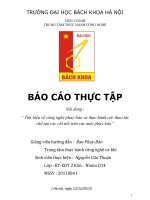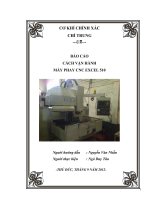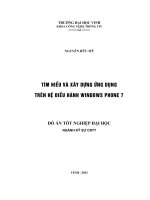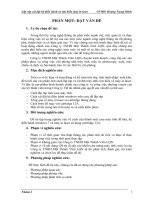tìm hiểu vận hành máy phay cnc hệ fanuc 18im bằng phần mềm swansoft
Bạn đang xem bản rút gọn của tài liệu. Xem và tải ngay bản đầy đủ của tài liệu tại đây (1.07 MB, 17 trang )
COKHI-HUI.NET JUMBOY333
TÌM HIỂU VẬN HÀNH MÁY PHAY CNC
HỆ FANUC 18iM
BẰNG PHẦN MỀM SWANSOFT
A. SƠ LƯỢC PHẦN MỀM SWANSOFT CNC SIMULATION
1. Giới thiệu phần mềm Swansoft CNC Simulation
Phần mềm Swansoft CNC Simulation là phần mềm mô phỏng một cách trực quan hoạt
động của một máy CNC thực tế, được ứng dụng rộng rãi trong việc giảng dạy CNC trong
các trường đại học và cao đẳng mà không cần phải có một máy CNC thực.
Swansoft CNC Simulation có thể mô phỏng hoạt động của nhiều hệ điều hành CNC
được sử dụng phổ biến như: FANUC, SIMUMERIKMITSUBISHI, GSK, HNK, KND,
DASEN. Và có thể mô phỏng hoạt động của máy phay, máy tiện, và cả trung tâm phay –
tiện.
2. Cách sử dụng phần mềm Swansoft CNC Simulation
2.1 Khởi động phần mềm
Màn hình khởi động của phần mềm như sau:
- Chọn phiên bản phần mềm bên trái cửa sổ
- Ta chọn hệ điều hành cần mô phỏng và nhấn RUN để vào màn hình làm việc
COKHI-HUI.NET JUMBOY333
Màn hình làm việc chính của phần mềm Swansoft CNC Simulation thể hiện gần giống như
một máy CNC ngoài thực tế như sau:
Toàn bộ giao diện điều khiển của hệ điều hành gần giống như thực tế được bố trí bên
phải màn hình làm việc.
Máy CNC thì được bố trí phía bên trái màn hình (xem hình trên).
Ngoài ra còn có các thanh công cụ, menu lệnh để truy xuất các chức năng của phần mềm.
2.2. Các bước thực hiện việc mô phỏng
a. Quản lý dụng cụ cắt
Quản lý dụng cụ cắt trong phần
mềm cũng giống như khi ta lắp
dao vào ổ tích dao cho máy
CNC ngoài thực tế, phần này
minh họa bằng các dụng cụ cắt
trong máy phay
Để truy cập vào phần quản lý
dụng cụ cắt ta làm như sau:
Menu Machine Operation >
Tool Management
Ngoài các dao có sẵn trong
phần Tool List, ta có thể thêm
vào các loại dao mới bằng cách
nhấn nút ADD:
- Điền thông số dao thích hợp
rồi nhấn OK
COKHI-HUI.NET JUMBOY333
- Để lắp dao lên ổ tích dao của máy, ta chọn dao trong phần Tool List > nhấn Add Into
Magazine > chọn số hiệu trên ổ tích dao
b. Gá đặt phôi và chọn gốc tọa độ
- Trước tiên ta chọn kiểu gá đặt phôi
Vào Workpiece > workpiece clamp
Hộp thoại Clamp Setting
- Có 3 kiểu gá phôi cho ta lựa chọn đó là Step clamp, Edge
clamp, Vise. Trong hộp thoại này, ta chọn kiểu gá đặt phù
hợp với nguyên công gia công.
- Tiếp theo ta chọn kích thước phôi và chọn gốc tọa độ
cho phôi.
Vào Workpiece > Stock size and WCS
COKHI-HUI.NET JUMBOY333
Trong hộp thoại này, ta có thể chọn kích thước phôi, vị trí của phôi so với gốc tọa độ
G53, G54-G59.
Sau khi đã tiến hành gá đặt phôi, dao. Ta chuyển máy CNC sang chế độ Edit để nạp
chương trình gia công, hoặc có thể nhập chương trình bằng chế độ MDI. Sau đó chuyển
máy về chế độ Auto và cho máy chạy chương trình ta đã lập trình. Để biết cách chuyển chế
độ cho máy CNC cần phải tham khảo tài liệu hướng dẫn vận hành các hệ điều khiển CNC,
trong tài liệu này, hướng dẫn cách sử dụng hệ điều hành Fanuc 18iM.
COKHI-HUI.NET JUMBOY333
B. SỬ DỤNG HỆ ĐIỀU KHIỂN FANUC 18iM
I. Panel điều khiển
Panel điều khiển máy được bố trí phía bên phải màn hình. Panel điều khiển gồm có có
núm điều chỉnh tốc độ, công tắc chuyển chế độ của máy, và các nút điều khiển trạng thái
của máy. Chi tiết cách sử dụng các thành phần này được trình bày sau đây:
Núm chọn chế độ: Dùng để chọn
chế độ cho máy như: EDIT /
MDI (Chế độ nhập liệu bằng
tay)/ JOG /INC /AUTO /REF
(trở về điểm tham chiếu)
Khi ở chế độ INC, các mức 1 – 10 – 100 -1000
– 10000 tương ứng tốc độ di chuyển bàn máy
là 0.001 – 0.01 – 0.1 – 1 – 10 mm. Đặt con trỏ
tại vị trí tương ứng và click để chọn chế độ.
Nút bắt đầu chạy chương trình và
dừng chương trình. Nút này chỉ các
tác dụng khi máy đang ở chế độ
Auto and MDI
Điều khiển quay trục chính,
tắt, và phanh bằng tay
Các nút điều khiển bàn máy
bằng tay.
Núm chọn Feed Rate từ 0 – 120% giá trị Feed Rate được lập trình. Đặt con
trỏ tại vị trí thích hợp rồi click chuột trái.
COKHI-HUI.NET JUMBOY333
Khi chương trình chạy mà ta để chế độ SBK thì chỉ một khối lệnh được thực
hiện khi ta nhấn nút này 1 lần
Và nút Skip dùng khi ta muốn bỏ qua một khối lệnh nào đó.
: Dừng thi hành chương trình khi gặp lệnh M01 trong chương trình.
Mở hoặc tắt chế độ tưới nguội.
Khóa bảo vệ chương trình. Chỉ khi khóa này được mở thì ta mới có thể thay đổi
chương trình cho máy.
Khóa vận hành máy, chỉ khi khóa này được mở thì các trục của máy mới hoạt động
Nút dừng máy đột ngột, dùng để stop máy tức thời khi có sự cố nào đó
II. Panel nhập liệu
1. Khu vực phím số và ký tự
COKHI-HUI.NET JUMBOY333
Phím số và ký tự được sử dụng để nhập dữ liệu vào vùng nhập liệu. Sử dụng phím để
nhập ký tự thứ hai trên cùng phím, ví dụ X-u , Y – v, …
Các phím EDIT
Alter: phím thay thế, dữ liệu nhập vào sẽ thay thế cho dữ liệu tại vị trí con trỏ
Insert: là phím sẽ chèn thêm dữ liệu vào vị trí phía sau con trỏ
Delete: sẽ xóa dữ liệu ngay tại vị trí của con trỏ
EOB: sẽ chèn ký tự kết thúc block “;” vào vùng nhập liệu
CAN: xóa dữ liệu tại vùng nhập liệu
INPUT: Sẽ đưa dữ liệu tại vùng nhập liệu vào các trang tham chiếu
2. Các phím truy xuất hệ thống
POS: Dùng để vào trang hiển thị tọa độ vị trí. Có ba loại tọa độ đó là tuyệt đối, tương đối và
tọa độ máy
PROG: Dùng để vào trang truy xuất chương trình NC cũng như chọn chương trình NC cho
máy
OFFSET SETTING: Để cấu hình các tọa độ G54-G59, các thông số bù trù dao.
SYSTEM: Truy xuất vào trang thông số của hệ thống
MESSAGE: Trang hiển thị thông tin về hệ thống
GRAPH: Trang cài đặt các thông số hình học
Để tìm một số trợ giúp về máy
COKHI-HUI.NET JUMBOY333
III. Chế độ vận hành bằng tay
1. Trở về điểm tham chiếu
Đặt núm điều chỉnh chế độ ở chế độ REF
Sau đó nhấn các nút để trở về điểm tham chiếu theo các trục tương ứng
2. Di chuyển các trục bằng tay
Cách 1: Để máy ở chế độ JOG
Sau đó nhấn các nút di chuyển theo phương X+, X-, Y+, Y-, Z+, Z- để di chuyển theo
phương tương ứng. để di chuyển nhanh nhấn nút RAPID
Cách 2: Đặt máy ở chế độ INC 1, 10, 100, 1000, 10000
Sau đó di chuyển các trục như ở cách 1, tốc độ di chuyển phụ thuộc vào chế độ ta chọn.
Cách 3: Sử dụng Hand Pulsing
3. Khởi động và tắt trục chính
Để máy ở chế độ JOG và sử dụng các nút
IV. Chế độ tự động
Để máy ở chế độ EDIT, sau đó chọn chương trình gia công bằng nút PROG
COKHI-HUI.NET JUMBOY333
Sau đó đặt máy ở chế độ tự động
Và nhấn nút để bắt đầu chương trình gia công
V. Nhập dữ liệu, chọn chương trình.
1. Chọn chương trình có sẵn trong bộ nhớ
Tắt chế độ Protection
Để máy ở chế độ EDIT
Bấm nút PROG và chọn DIR để vào trang chọn chương trình
Nhập số hiệu chương trình muốn chọn và nhấn nút INPUT
3. Xóa một chương trình
Để máy ở chế độ EDIT
Nhấn nút PROG > DIR để vào trang hiển thị các chương trình
Nhập số hiệu chương trình muốn xóa > nhấn nút DELETE
Để xóa tất cả chương trình, ta nhập 0-9999 và nhấn DELETE
4. Thêm một chương trình vào máy
Để máy ở chế độ EDIT
Bấm nút PROG và chọn DIR để vào trang chọn chương trình
Nhập số hiệu cho chương trình cần thêm (ví dụ o0005) > Nhấn nút INPUT
Sau đó ta nhập dữ liệu cho chương trình
COKHI-HUI.NET JUMBOY333
Có hai cách nhập dữ liệu
- Nhập bằng tay tất cả các khối lệnh bằng bàn phím nhập liệu
- Hoặc nhập chương trình từ một file NC có sẵn trên máy tính bằng cách vào menu
File > Open > chọn file NC > OK
5. Sửa một chương trình có sẵn
Để máy ở chế độ EDIT
Nhấn nút PROG > DIR để vào trang hiển thị các chương trình
Nhập số hiệu chương trình muốn sửa, nhấn INPUT
Sau đó ta sử dụng bàn phím nhập liệu để sửa chương trình
VI. Cài đặt tọa độ gia công, các thông số bù trù dao và các gốc tọa độ
1. Cài đặt tọa độ gia công
- Bấm nút
- Chọn để truy cập vào màn hình cài đặt gốc tọa độ gia công
COKHI-HUI.NET JUMBOY333
Các gốc tọa độ đã được cài đặt hiển thị trong phần WORK COORDINATES
- Sử dụng nhóm phím để di chuyển con trỏ đến ô cần cài đặt
- Nhập các giá trị vào vùng nhập liệu rồi nhấn nút
2. Cài đặt thông số bù trù dao
- Bấm nút
- Chọn để vào phần cài đặt thông số dao
COKHI-HUI.NET JUMBOY333
Phần cài đặt bù trừ chiều dài dao nằm bên trái còn bù trừ bán kính dao nằm bên phải
Mỗi phần đều có thêm phần WEAR dùng để bù trù mòn dao tương ứng
- Sử dụng các phím mũi tên để di chuyển con trỏ đến ô cần cài đặt
- Nhập giá trị vào vùng nhập liệu rồi nhấn nút
3.
COKHI-HUI.NET JUMBOY333
C. VÍ DỤ
Ta sẽ gia công chi tiết sau đây, Sử dụng máy CNC hệ điều khiển FANUC 18iM được mô
phỏng bằng phần mềm Swansoft CNC Simulation:
Chi tiết trên sẽ được gia công bằng ba dao với 3 độ dài khác nhau:
- Dao 1: End Mill dài 100mm, đường kính 16mm
- Dao 2: End Mill dài 120mm, đường kính 8mm
- Dao 3: Mũi khoan dài 130mm, đường kính 10mm
Ta sẽ thực hiện lần lượt các bước như sau:
• Bước 1: Lập chương trình NC cho chi tiết trên, có thể sử dụng phần mềm
CAD/CAM để xuất chương trình NC. Giả sử ta đã có chương trình NC được lưu trong
máy tính với File Tamdc.nc
• Bước 2: Nạp chương trình NC trên máy tính vào bộ nhớ của máy CNC như
sau:
- Chuyển máy sang chế độ EDIT
- Nhấn nút PROG
- Nhấn DIR
- Nhập o0001 và nhấn INPUT
- Sau đó vào Menu File > OPEN và chọn file NC tandc.nc
Và chương trình sẽ được nạp vào bộ nhớ của máy CNC, màn hình lúc này có thể như
sau:
COKHI-HUI.NET JUMBOY333
• Bước 3: Gá đặt phôi và gốc tọa độ cho phôi trong phần mềm Swansoft như
sau:
Vào menu Workpiece > Workpiece Clamp
Chọn gá kiểu Vise
Vào menu Workpiece > Stock Size and WCS
Chọn thông số phôi và vị trí phôi so với gốc tọa độ G54 như sau:
COKHI-HUI.NET JUMBOY333
• Bước 4: Cài đặt dao và các thông số bù trừ dao
Vào menu Machine Operation > Tool Management
Sử dụng nút ADD để thêm ba dao với thông số dao như ở trên vào chương trình
Sau đó sử dụng nút Add into Magazine để đưa ba dao trên vào ổ tích dao với thư tự như sau:
- T1: Dao 1, End Mill dài 100mm, đường kính 16mm
- T2: Dao 2, End Mill dài 120mm, đường kính 8mm
- T3: Dao 3, Mũi khoan dài 130mm, đường kính 10mm
Ta được như sau:
COKHI-HUI.NET JUMBOY333
Cài đặt thông số bù trừ dao
- Bấm nút OFFSET SETTING
- Chọn OFFSET
- Nhập các thông số bù trừ dao như sau:
• Bước 5: Đưa dao về vị trí tham chiếu, chuyển máy sang chế độ Auto và bắt
đầu gia công
- Chuyển máy sang chế độ REF, bấm các trục X+, Y+, Z+ để đưa dao về vị trí tham
chiếu.
- Sử dụng núm chọn chế độ, chuyển máy sang chế độ Auto
COKHI-HUI.NET JUMBOY333
- Bấm nút Start Cycle để bắt đầu chương trình gia công
Sau khi gia công xong, ta được chi tiết như sau:
COKHI-HUI.NET JUMBOY333